
ニンテンドースイッチをもっと楽しめるオンラインプレイ。その為には、【Nintendo Switch Online 利用券】(ニンテンドースイッチオンライン利用券)が必要になります!
オンライン利用券は、コンビニなどでも購入できますが、わざわざお店に行かなくてもAmazonで購入することができます!
「Nintendo Switch Online 利用券」の料金プランについて!
「Nintendo Switch Online 利用券」の料金プランについて簡単にまとめます!Amazonで購入できるプランは、個人プランの3ケ月と12ケ月です。
プランは下記の通り。(2021年2月現在)
■個人プラン(1アカウント用)
・1ケ月:306円
・3ケ月:815円
・12ケ月:2,400円
■ファミリープラン(最大8アカウントまで)
・12ケ月:4,500円
※その他のプラン購入は、ニンテンドーeショップで、クレジットカード決済・PayPal決済・ニンテンドープリペイドカードによるチャージ決済で購入できます。
【Nintendo Switch Online 利用券】をAmazonで購入して、利用するまでの流れ!
ニンテンドーオンラインを利用する為には、2つの環境が整っている必要があります!
■スイッチのユーザーアカウントとニンテンドーアカウントが紐づいている
(1)まずは「Nintendo Switch Online 利用券」をアマゾンで入手!
【1】Amazonで「Nintendo Switch Online 利用券」を入手します。
Nintendo Switch Online 利用券(個人プラン3か月)|オンラインコード版
Nintendo Switch Online利用券(個人プラン12か月)|オンラインコード版
【2】購入手続き後、10分程度でAmazonから購入コードのメールが送られてきます。メールの中のダウンロード番号をあとでスイッチに入力するので、分かるようにしておきます。
※メール本文中のリンクはクリックしないようにして下さい。
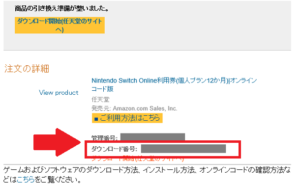
【Nintendo Switch Online】アマゾンで購入した場合のメールの内容
(2)入手したダウンロード番号を「Nintendo Switch」の「ニンテンドーeショップ」に入力してプランと引き換える!
【1】「Nintendo Switch」を起動し、ホーム画面でニンテンドーeショップをタップします。

【2】続いて「Nintendo Switch Online」のサービスを受けたい人のアカウントをタップします。※【重要】ニンテンドーオンラインを利用するユーザーアカウントを選択します。全てのユーザで利用するには、ファミリープランを購入する必要があります。
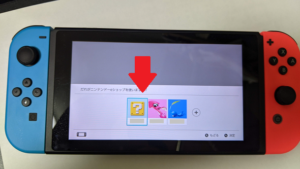
【3】ニンテンドーアカウントのパスワードを入力します。この画面がでない場合は、次の手順に進みます。
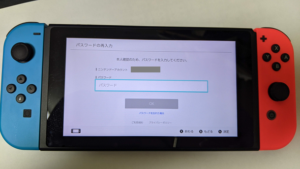
【4】メニューの「Nintendo Switch Online」をタップします。
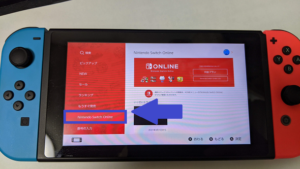
【5】「番号の入力」がでるまで画面を下にスクロールさせます。
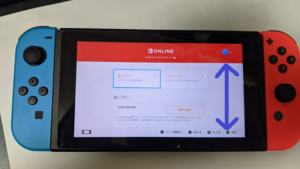
【6】番号の入力にある「入力する」をタップします。
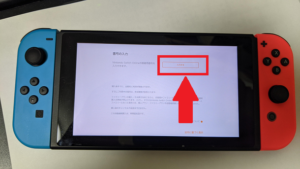
【7】「引き換え番号の入力」でアマゾンのメールにあった「ダウンロード番号」を入力します。

【8】「引き換え内容の確認」画面で購入したプランが表示されていることを確認して「引き換えを確定する」ボタンをタップします。
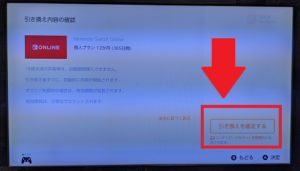
【9】「ありがとうございます」画面がでたら、ダウンロード番号の引き換えは完了です。
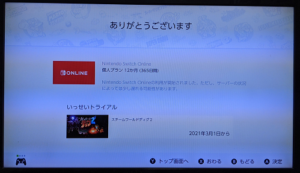
※以上で完了です!
はじめアマゾンから【Nintendo Switch Online 利用券】を購入する場合、少しとまどうことがあるかもしれません。今回の記事がお役にたてれば幸いです。




コメント